Índice da página
Sobre o autor
Tópicos quentes
Atualizado em 26/08/2025
PS5 (PlayStation 5) é um console de videogame lançado em novembro de 2020 como uma atualização do PS4. Esta versão do PlayStation vem com muitos recursos aprimorados, incluindo armazenamento mais rápido. Comparado ao seu antecessor, o PS5 tem uma limitação de armazenamento, já que apenas 667 GB estão disponíveis.
Esse fator torna inevitável a busca por opções alternativas de armazenamento, como o uso de um disco rígido externo. Você pode armazenar mais jogos e arquivos de backup com um disco rígido externo. Existem alguns requisitos antes que você possa usar um disco rígido externo em seu PS5. Primeiro, ele precisa suportar uma primeira taxa de transferência de dados, ou seja, USB 3.0/3.2.
Em segundo lugar, deverá ter capacidade de armazenamento mínima de 250GB e máxima de 8TB. Você só precisará conectar seu disco rígido externo às portas USB na parte traseira, já que as frontais não suportam isso. Além disso, você não deve usar um hub USB para conectar a unidade ao PS5. Por último, é importante observar que você precisa formatar um disco rígido externo antes de usá-lo no PS5.
Você sabe como formatar hd externo para PS5? Continue lendo para aprender as etapas!
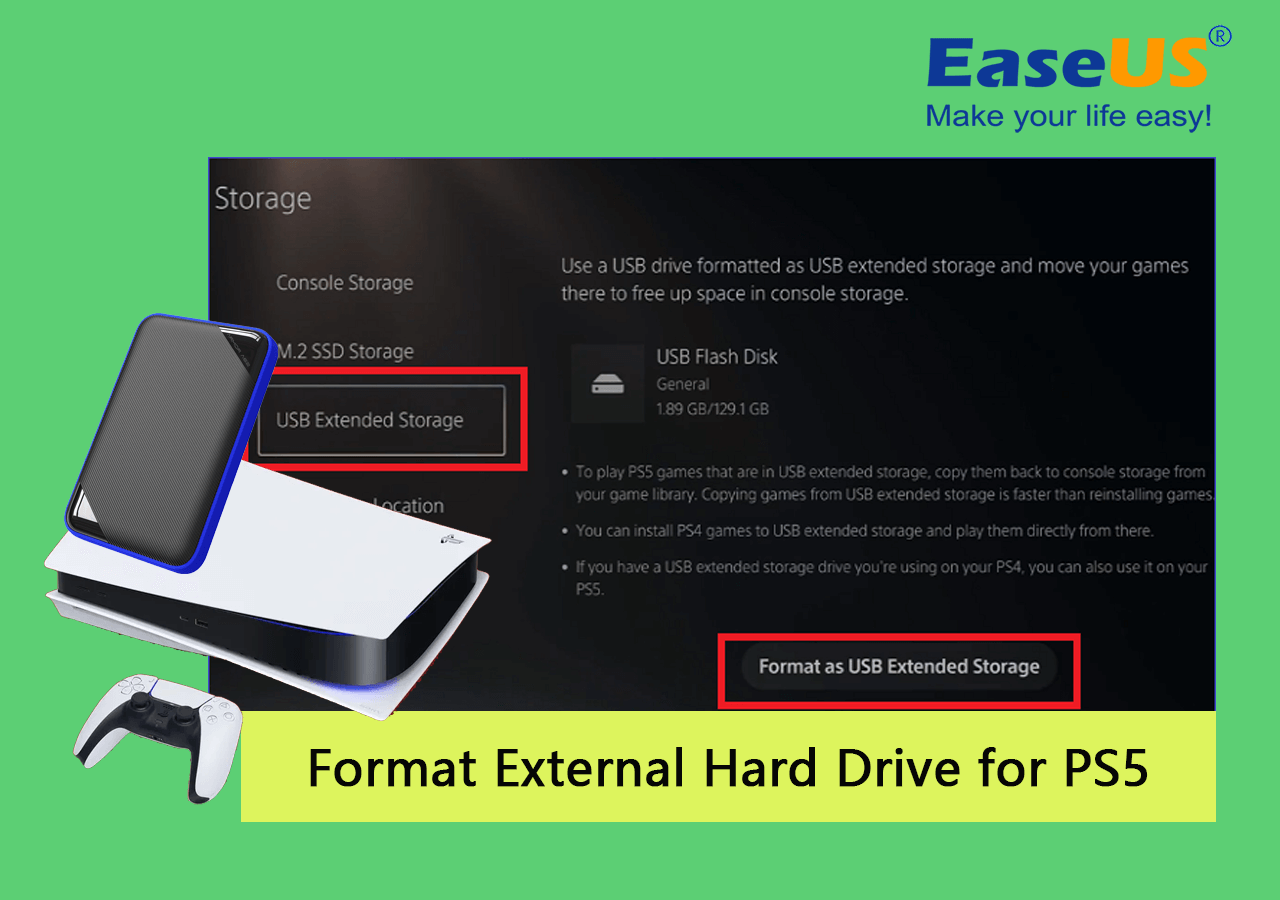
Qual formato o PS5 precisa para disco rígido externo?
Você pode usar formatos de arquivo exFAT ou FAT32 para seu PS5. Porém, entre os dois formatos, recomendamos exFAT porque não tem restrições quanto ao tamanho de arquivo suportado. Ao contrário do FAT32, o exFAT pode suportar arquivos únicos maiores que 4 GB.
Como o objetivo principal do disco rígido externo é armazenar jogos PS5, é melhor selecionar exFAT em vez de FAT32. exFAT também melhorou a operabilidade, pois permite copiar facilmente arquivos (jogos e vídeos) de um local para outro.
Como formatar hd externo para PS5 (seu guia aqui)
Você está ansioso para saber como formatar um disco rígido externo para PS5? Não se preocupe mais porque este guia irá guiá-lo sobre como fazer isso. Usando o console, você pode formatar o disco rígido externo no seu PC ou diretamente no PS5. Vejamos como usar esses métodos.
Método 1. Formatar hd externo para PS5 no PC
As maneiras mais fáceis de formatar um disco rígido externo envolvem software gratuito (EaseUS Partition Master) ou uma ferramenta integrada do Windows ( Explorador de Arquivos ). Esta seção descreve como você pode usar os dois métodos para formatar o disco rígido externo antes de usá-lo no PS5.
#1. Formatar o disco rígido externo para PS5 com EaseUS Partition Master
A melhor e mais conveniente maneira de formatar um disco rígido externo antes de usá-lo no PS5 é através do EaseUS Partition Master Free. Este software quebra os limites do FAT32, pois permite formatar sua unidade de NTFS para FAT32. Apaga todos os dados, incluindo partições de disco, durante o processo de formatação.
Se você deseja usar seu disco rígido externo no PS5 pela primeira vez, o EaseUS Partition Master permite configurá-lo em um formato compatível com o seu dispositivo. Para formatar seu disco externo hoje, baixe e instale o EaseUS Partition Master em seu computador.
Passo 1. Selecione o disco rígido externo para formatar.
Conecte o disco ao seu computador. Baixe e inicie o software EaseUS Partiton Master. Clique com o botão direito do mouse no disco que você deseja formatar e escolha "Formatar".

Passo 2. Defina a letra da unidade e o sistema de arquivos.
Atribua uma nova etiqueta de partição, sistema de arquivo (NTFS/FAT32/EXT2/EXT3) e tamanho do cluster à partição selecionada e clique em "OK".

Passo 3. Marque a caixa de aviso.
Clique em "Sim" se aparecer a janela Aviso. Se você tiver dados importantes, faça backup dos dados com antecedência.

Passo 4. Aplique as alterações.
Clique no botão "Executar Tarefa" primeiramente e, em seguida, clique em "Aplicar" para formatar o disco externo

Além de permitir que você gerencie seus discos, este software é um poderoso otimizador de disco. Você pode limpar todos os dados das partições de disco existentes com apenas um clique. Você também pode verificar se há erros no sistema de arquivos em sua unidade se ela não funcionar corretamente. Com o recurso "Teste de superfície", o EaseUS Partition Master permite verificar o estado de integridade do seu disco rígido externo e corrigir setores defeituosos. Portanto, este software permite formatar seu disco rígido externo e executar uma série de outras funções.
Se você gosta de usar o EaseUS Partition Master para formatar o hd externo para PS5, você pode clicar no botão social abaixo para compartilhá-lo com mais pessoas necessitadas.
#2. Formatar o hd externo para PS5 usando o Explorador de Arquivos
O Windows Explorer permite formatar e limpar todos os dados de um disco rígido externo antes de usá-lo no PS5. Você pode conseguir isso através das seguintes etapas:
Passo 1. Conecte o disco rígido externo ao computador e abra o Explorador de Arquivos.
Passo 2. Localize a unidade e clique com o botão direito nela. Selecione "Formatar" no menu suspenso.
Passo 3. Selecione um sistema de arquivos preferido e dê um novo nome à sua unidade. Marque a caixa "Formatação rápida".
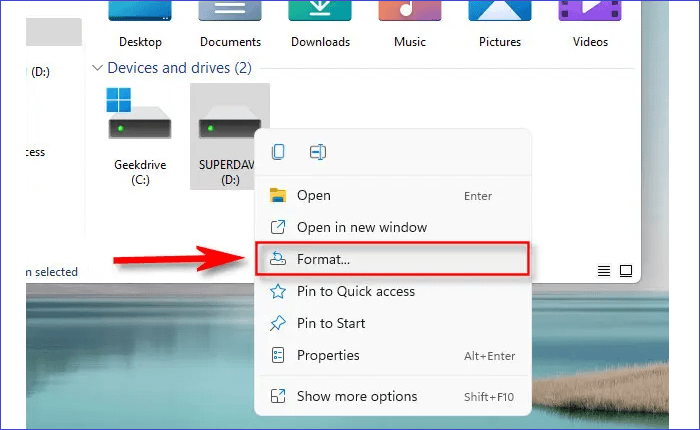
Passo 4. Clique no botão Iniciar. Seu PC começará a formatar o disco rígido externo.
Método 2. Formatar hd externo para PS5 usando o console PS5
Se for a primeira vez que você usa um disco rígido externo em um console PlayStation, você precisará formatá-lo primeiro para torná-lo compatível com o seu dispositivo. Abaixo estão as etapas para formatar um disco rígido externo para PS5 usando um console PS5:
Etapa 1. Conecte o disco rígido externo à parte traseira do console PS5.
Etapa 2. Usando o controlador, vá para "Configurações" e depois "Armazenamento".
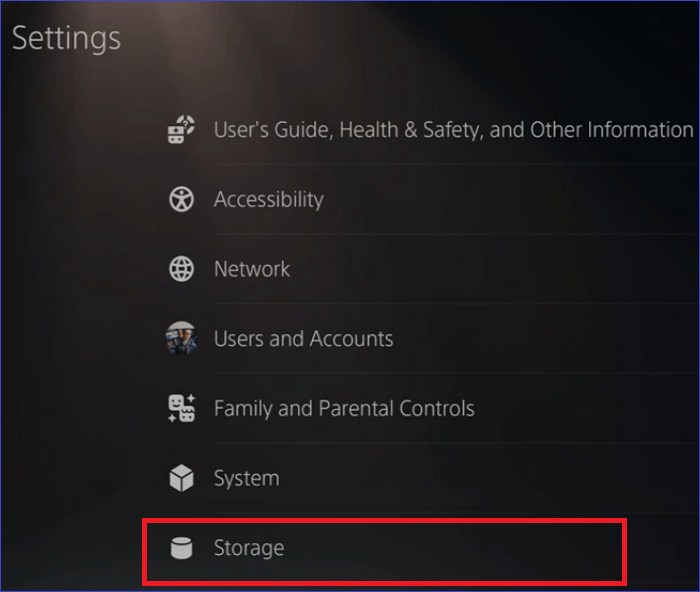
Etapa 3. Em seguida, selecione "Armazenamento estendido USB" > "Formatar como armazenamento estendido USB". Isso iniciará o processo de formatação do seu arquivo externo. Isso pode levar algum tempo, então você precisa ser paciente.
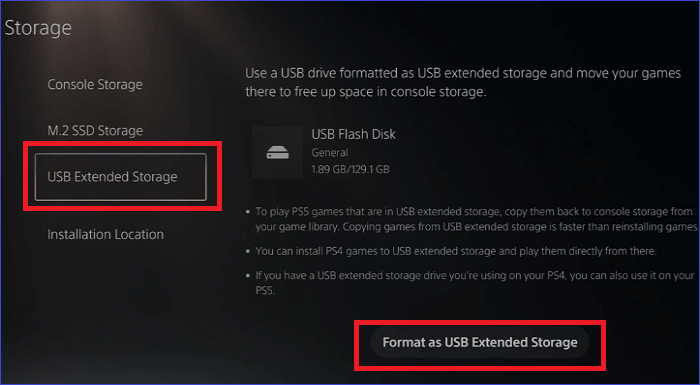
Conclusão
A formatação do disco rígido externo é importante antes de usá-lo como suplemento para o armazenamento do PS5. Você pode formatar sua unidade usando o EaseUS Partition Manager, o Explorador de Arquivos ou o console PS5. A melhor maneira de formatar seu disco rígido externo antes de usá-lo no PS5 é por meio do software EaseUS Partition Manager.
Esta ferramenta permite que você limpe todos os dados e partições em sua unidade. Ele também permite que você altere o sistema de arquivos de sua unidade de NTFS para FAT32. Para começar a formatar sua unidade usando o EaseUS Partition Master, baixe e instale uma versão gratuita do software em seu computador hoje mesmo.
Perguntas frequentes sobre formatação de disco rígido externo para PS5
Abaixo estão perguntas comuns sobre a formatação de discos rígidos externos para PS5.
1. Por que você não consegue jogar jogos PS5 a partir de um disco rígido externo?
Jogar jogos PS5 a partir de um disco rígido externo é difícil porque eles são considerados muito lentos para este console de jogos. Portanto, é aconselhável jogar em unidades internas.
2. Posso usar um disco rígido externo normal para PS5?
Sim, você pode usar qualquer disco rígido externo para seu PS5. O único requisito é que ele suporte USB 3.0 e se conecte pela parte traseira do console de jogos.
3. Qual formato o pen drive precisa ter para o PS5?
O PS5 oferece suporte aos formatos de arquivo exFAT ou FAT32. Porém, o mais indicado é o exFAT, pois suporta arquivos maiores e é mais fácil de operar.
4. Por que não consigo formatar meu disco rígido no PS5?
Você pode não conseguir formatar um disco rígido externo em um console PS5 porque ele usa um formato de arquivo não compatível. O PS5 suporta apenas FAT32 ou exFAT. Portanto, você deve considerar formatar sua unidade com esses formatos de arquivo antes de conectá-la ao PS5.
Como podemos te ajudar
Sobre o autor
Atualizado por Rita
"Espero que minha experiência com tecnologia possa ajudá-lo a resolver a maioria dos problemas do seu Windows, Mac e smartphone."
Revisão de produto
-
I love that the changes you make with EaseUS Partition Master Free aren't immediately applied to the disks. It makes it way easier to play out what will happen after you've made all the changes. I also think the overall look and feel of EaseUS Partition Master Free makes whatever you're doing with your computer's partitions easy.
Leia mais -
Partition Master Free can Resize, Move, Merge, Migrate, and Copy disks or partitions; convert to local, change label, defragment, check and explore partition; and much more. A premium upgrade adds free tech support and the ability to resize dynamic volumes.
Leia mais -
It won't hot image your drives or align them, but since it's coupled with a partition manager, it allows you do perform many tasks at once, instead of just cloning drives. You can move partitions around, resize them, defragment, and more, along with the other tools you'd expect from a cloning tool.
Leia mais
Artigos relacionados
-
Como Formatar o Pendrive em FAT32 (para 32/64/128 GB...)
![author icon]() Rita 2025/08/26
Rita 2025/08/26 -
3 melhores ferramentas de formatação de disco do Windows 11, download gratuito
![author icon]() Leonardo 2025/09/21
Leonardo 2025/09/21 -
Como clonar cartão SD no Windows 11/10/8/7
![author icon]() Rita 2025/10/29
Rita 2025/10/29 -
Como verificar códigos de erro de tela azul anteriores
![author icon]() Leonardo 2025/08/26
Leonardo 2025/08/26
Temas quentes em 2025
EaseUS Partition Master

Gerencie partições e otimize discos com eficiência








